-Метки
-Рубрики
- Photoshop (50)
- Victoria,s Sicret (2)
- Алкоголь (2)
- Архитектура (1)
- БодиАрт (2)
- Видео (0)
- Гадание (1)
- Девушки (4)
- Декор (2)
- Живопись (6)
- Законопроекты (5)
- Здоровье (13)
- игры (2)
- Искусство (16)
- Картинки (30)
- Клипарт (20)
- Коктейли (2)
- Коллекционирование (1)
- Компьютер (5)
- Красота (8)
- Кружева (14)
- Кулинария (8)
- Культура (1)
- Лирика (2)
- Лохотрон (1)
- Мода (5)
- Музыка (6)
- Напитки (3)
- Народная мудрость, притчи (1)
- Народные средства (6)
- Настройки дневника (2)
- Обои (2)
- Образование (1)
- Открытки (5)
- Оформление (29)
- Оформление дневника (53)
- Плагины,фильтры PH (5)
- Праздники (3)
- Природа (4)
- Программы (5)
- Пропал человек (перепост) (5)
- Психология (5)
- Разное (10)
- Рамочки (27)
- Рецепты (4)
- Родина (2)
- Садоводство (1)
- Самоделки (или своими руками) (2)
- Семья (0)
- Стиль (5)
- Стихи (3)
- Строительство (1)
- Схемы для дневника (1)
- Творчество (8)
- Уроки Corel (16)
- Уроки Photoshop (50)
- Флешки (4)
- Фоны (34)
- Фотография (9)
- Фоторамки (0)
- Художники (18)
- Цветы (5)
- Часики (2)
- Шрифты (1)
-Музыка
- Gregorian - Ameno Dorime
- Слушали: 185 Комментарии: 0
- Tito & Tarantula "From dusk till dawn"
- Слушали: 337 Комментарии: 0
- Импала
- Слушали: 175 Комментарии: 0
-Поиск по дневнику
-Подписка по e-mail
-Статистика
Другие рубрики в этом дневнике: Шрифты(1), Часики(2), Цветы(5), Художники(18), Фоторамки(0), Фотография(9), Фоны(34), Флешки(4), Уроки Photoshop(50), Уроки Corel(16), Творчество(8), Схемы для дневника(1), Строительство(1), Стихи(3), Стиль(5), Семья(0), Самоделки (или своими руками)(2), Садоводство(1), Родина(2), Рецепты(4), Рамочки(27), Разное(10), Психология(5), Пропал человек (перепост)(5), Программы(5), Природа(4), Праздники(3), Плагины,фильтры PH(5), Оформление дневника(53), Оформление(29), Открытки(5), Образование(1), Обои(2), Настройки дневника(2), Народные средства(6), Народная мудрость, притчи(1), Напитки(3), Музыка(6), Мода(5), Лохотрон(1), Лирика(2), Культура(1), Кулинария(8), Кружева(14), Красота(8), Коллекционирование(1), Коктейли(2), Клипарт(20), Картинки(30), Искусство(16), игры(2), Здоровье(13), Законопроекты(5), Живопись(6), Декор(2), Девушки(4), Гадание(1), Видео(0), БодиАрт(2), Архитектура(1), Алкоголь(2), Victoria,s Sicret(2), Photoshop(50)
Как скопировать со страницы некопируемый текст |
Это цитата сообщения BraveDefender [Прочитать целиком + В свой цитатник или сообщество!]
Некоторые страницы имеют такое свойство, что текст на них невозможно выделить или невозможно скопировать. Веб-мастера хотят защитить контент от копирования и применяют разные уловки: отключают клик правой кнопкой мышки и так далее.
В большинстве таких случаев можно воспользоваться очень простым способом для копирования "некопируемого" текста (мне чёта лень делать скриншоты - поэтому пишу буквами).
Открываем страницу с текстом. Нажимаем комбинацию клавиш Ctrl и U (откроется исходный код страницы). Те, кто умеют, копируют код нужного текста. Те, кто испугался обилия знаков, копируют весь код - Ctrl+A и Ctrl+C (буквы латинские).
Затем создаем новое сообщение на Лиру. Нажимаем "Источник" в расширенном редакторе и вставляем скопированный код (Ctrl+V).
Сохраняем в черновик (хотя, можно и не сохранять - кто захочет, сам догадается, что делать дальше).
Смотрим внимательно на черновик, находим нужный фрагмент страницы и спокойно копируем текст.
Серия сообщений "Коды. HTML и ВВ [Codes. HTML&BB]":
Часть 1 - Использование спецкодов (ВВ-кодов) на Лиру
Часть 2 - Как скачать сразу все фотографии по ссылкам-превью с помощью плагина DownThemAll! для Firefox
...
Часть 7 - Простой способ вставить картинку
Часть 8 - Как вставить открытку (картинку) в личное сообщение на ЛиРу
Часть 9 - Как скопировать со страницы некопируемый текст
Метки: компьютер |
Как из длинной ссылки сделать короткую? |
Это цитата сообщения Ray_Sunset [Прочитать целиком + В свой цитатник или сообщество!]
 При путешествиях в интернете бывает так, что некоторые сайты хочется сохранить себе на память или поделиться своим открытием с кем-то другим. Вы можете найти интересную страницу в формате html, статью или фотографию. Каждый из этих ресурсов сам по себе имеет свой доменный адрес, и итоговая ссылка на статью, фотографию или страницу сайта может быть очень длинной. А если вам надоели длинные ссылки?
При путешествиях в интернете бывает так, что некоторые сайты хочется сохранить себе на память или поделиться своим открытием с кем-то другим. Вы можете найти интересную страницу в формате html, статью или фотографию. Каждый из этих ресурсов сам по себе имеет свой доменный адрес, и итоговая ссылка на статью, фотографию или страницу сайта может быть очень длинной. А если вам надоели длинные ссылки?
Сегодня мы поговорим о том, как длинные ссылки из строки браузера, которая может достигать в отдельных случаях до 200 знаков, а то и больше, сделать совсем короткие, в несколько знаков.
Читаем далее >>>
Метки: компьютер разное |
КАК СДЕЛАТЬ АКТИВНУЮ ССЫЛКУ |
Это цитата сообщения carrera-mil [Прочитать целиком + В свой цитатник или сообщество!]
Если Вам нужно создать сообщение, в котором необходимо создать ссылку, то можно выполнить следующие шаги:
Появится окно редактора похожего на Microsoft Word:

Метки: Компьютер оформление дневника разное |
Создаем на рабочем столе,,хитрую папку,, |
Это цитата сообщения ket373 [Прочитать целиком + В свой цитатник или сообщество!]

Выбираем пункт "Переименовать" ----> зажимая клавишу "Alt" и удерживая её нажатой, жмём по очереди цифры 2 5 5 (Обязательно жать их на дополнительной цифровой клавиатуре, которая расположена справа!)

Теперь папка не имеет названия, но её всё ещё видно

Заходим в "Свойства" папки

Далее "Настройка" ----> "Сменить значок" и находим прозрачную иконку, нажимаем "Ок"

Жмём "Ок"

О чудо! Папка исчезла!Теперь можешь скидывать в " пустоту" всё что угодно и никто об этом не узнает ;)

Метки: Компьютер |
Как восстановить удаленные файлы и фото? Подробная инструкция. |
Это цитата сообщения Divia [Прочитать целиком + В свой цитатник или сообщество!]
Помню, был у меня случай, когда незадолго после свадьбы я случайно форматнула жесткий, на котором среди прочих файлов были свадебные фото. Было до ужаса обидно. Правда, повезло, что эти фото были и на других носителях и я отделалась только легким испугом. Но что делать, если вы случайно удалили нужные файлы, которые хранились только в компьютере? Главное не паниковать!
Представляю вашему вниманию чудесные программы, которые подобно волшебнику исправят вашу ошибку.
Итак, программа RS File Recovery. Если вы ищете как восстановить файлы и папки быстро и без особых знаний компьютера, эта программа специально для вас.
Программа RS File Recovery восстанавливает файлы:
• после очистки корзины, или файлы, удаленные мимо корзины.
• после форматирования
• с любых съемных носителей - флешек,карта памяти мобильных телефонов и фотоаппаратов
Вы сможете восстановить любые удаленные файлы - документы Microsoft Office и Adobe Reader, видео и аудио файлы, фотографии и цифровые изображения.
А вот сохранить восстановленные файлы вы сможете не только на свой компьютер, но так же записать их на съемные носители, диски и даже выгрузить в интернет.
Итак, приступим к восстановлению файлов. К вашему вниманию пошаговая инструкция которая поможет вам понять как восстановить удаленные файлы после форматирования. С ней легко разберутся даже отъявленные чайники!
1. Скачиваем программу RS File Recovery.
2. Заходим в «мой компьютер», выделяем нужный диск или папку в дереве проводника программы.
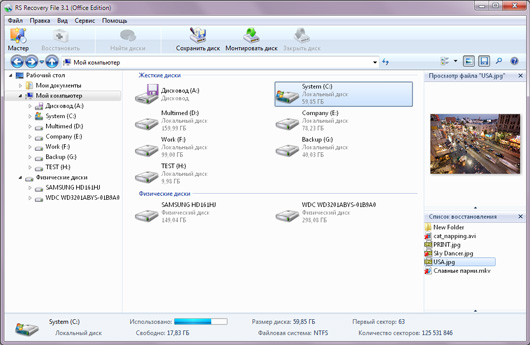
3. Начинаем сканирование выбранного диска.
4. После сканирования программа отобразит все файлы. Удаленные файлы и папки будут помечены специальным красным крестиком.
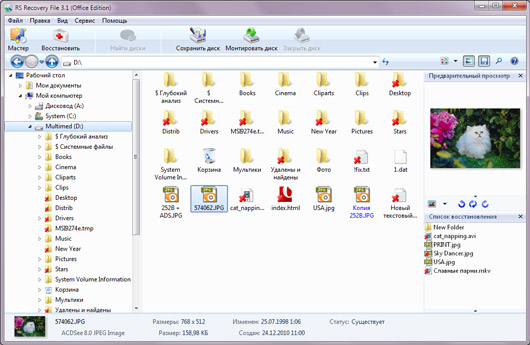
5. Выделяем нужные нам файлы и жмем кнопочку «Восстановить».
6. После этого программа предложит нам путь сохранения восстановленных файлов. Выбираем нужный нам метод и вуаля!
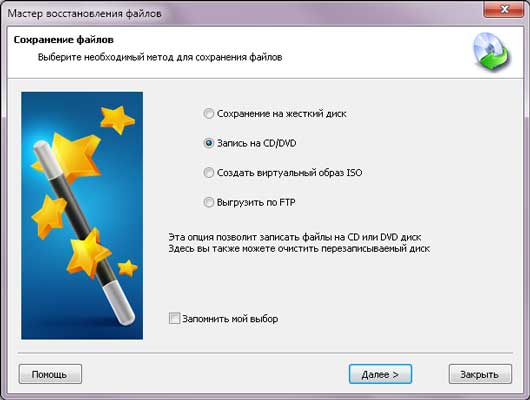
И еще одна программа, которая работает только с изображениями. И если вы думаете как восстановить удаленные фотографии, просто скачивайте программу RS Photo Recovery. С ее помощью вы быстро сможете восстановить удаленные фото так же с любых носителей- компьютера, флешек, карт памяти фотоаппаратов и мобильных телефонов.
Принцип действия - практически ничем не отличается от предыдущего. Тогда в чем разница, - спросите вы.
А разница в том, что при использовании этой программы после сканирования вы сможете видеть не только названия файла типа фото.ipg, но и само изображение.
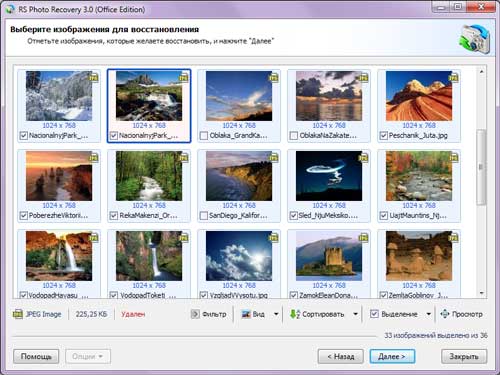
А это, согласитесь, сэкономит вам кучу времени и так вы точно ничего не пропустите.
Надеюсь, информация была вам полезна. Скачать эти чудо-программы можно на сайте recovery-software.ru.
Метки: Компьютер разное |
| Страницы: | [1] |







